Handleiding
Je bekijkt pagina 19 van 39
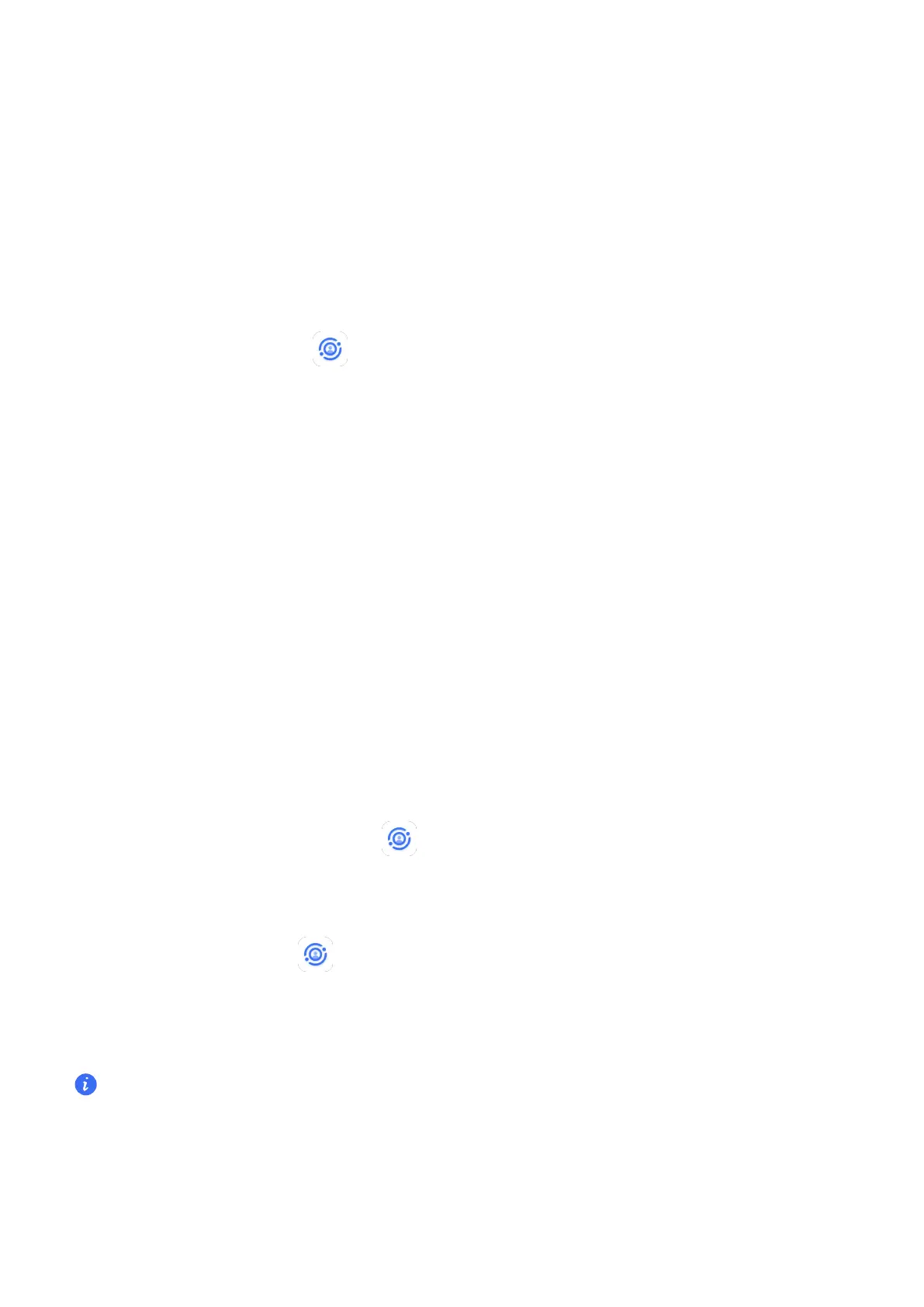
应用接续
当需要电脑接力其他设备的应用时,点击任务栏里的接续提示,即可在电脑上显示接续内容,并定
位到对应的浏览位置。
文档接续:在电脑/手机/平板通过笔记三方软件编辑/浏览的文档,可以接续到流转的电脑、手机、
平板上继续编辑/浏览。
使用前准备
• 在电脑及附近设备上登录同一荣耀账号,并开启 WLAN、蓝牙。
• 打开荣耀超级工作台,点击 > 服务管理,开启应用接续开关。
• 确保手机、平板已开启应用接续开关。
适用设备
支持智慧互联功能的电脑、手机和平板。
• WPS 请前往应用市场安装最新版本应用,并和手机登录同一 WPS 账号。
键鼠共享
电脑的鼠标、键盘和触控板可以给其他设备使用,在设备间拖拽互传图片、文件,同时也可共享快
捷键,便捷高效完成工作和学习。
建立键鼠共享连接
• 请确保各设备登录相同荣耀账号,开启 WLAN(无论是否联网)、蓝牙。
• 确保手机、平板已开启键鼠共享开关。
• 方法一:将鼠标移动到电脑屏幕边缘连续触碰两次,即可快速和侧边的手机、平板建立连接,进
入键鼠共享模式。
• 方法二:打开荣耀超级工作台,选择
> 服务管理,单击键鼠共享,将设备图标拖动到电脑两
侧的白色区域,即可建立连接,进入键鼠共享模式。
智能识别/调整设备方位
打开荣耀超级工作台,点击 > 服务管理 > 键鼠共享,勾选随设备摆放位置的变化,自动调整
屏幕排列,电脑会自动感应手机和平板方位。若变换手机和平板位置(如从电脑左侧移动到右侧),
会自动调整鼠标指针切入方向,保障鼠标指针从正确的方向穿梭到手机和平板。 为保证识别的精准
度,建议使用键鼠共享过程中,将手机和平板放置于支架上立起来,且距离电脑边缘50厘米内。
此功能要求手机、平板和电脑同时支持智能方向识别,请以实际使用为准。
断开键鼠共享连接
在电脑键鼠共享页面,将需要断开的手机或平板,拖出有效区域后松开鼠标,设备外观图变成设备
球,表示已断开连接。
精彩功能
16
Bekijk gratis de handleiding van Honor MagicBook Pro 16 2025, stel vragen en lees de antwoorden op veelvoorkomende problemen, of gebruik onze assistent om sneller informatie in de handleiding te vinden of uitleg te krijgen over specifieke functies.
Productinformatie
| Merk | Honor |
| Model | MagicBook Pro 16 2025 |
| Categorie | Laptop |
| Taal | Nederlands |
| Grootte | 5968 MB |

